Zobrazení souřadnic UTM v Mapách Google a Street View – pomocí AppScript na Google Spreadsheet
Toto je cvičení vyvinuté se studenty kurzu Google Scripts realizovaného Akademií AulaAGEO s cílem demonstrovat možnosti aplikace vývoje na známé šablony Geofumadas.
 Požadavek 1. Stáhněte si šablonu zdroje dat. Aplikace musí mít šablony v zeměpisné šířce a délce s desetinnými stupni a také ve formátu stupňů, minut a sekund.
Požadavek 1. Stáhněte si šablonu zdroje dat. Aplikace musí mít šablony v zeměpisné šířce a délce s desetinnými stupni a také ve formátu stupňů, minut a sekund.
Požadavek 2. Nahrajte šablonu s daty. Výběrem šablony s daty systém upozorní, zda existovala data, která nemohla být ověřena; Mezi tyto validace patří:
- Pokud jsou sloupce souřadnic prázdné
- Pokud mají souřadnice nečíselná pole
- Pokud zóny nejsou mezi 1 a 60
- Je-li pole polokoule něco jiného než sever nebo jih.
V případě zeměpisných souřadnic musíte ověřit, že zeměpisné šířky nepřesahují 90 stupňů a že zeměpisné délky nepřesahují 180.
Data popisu musí podporovat obsah html, jako je ten, který je uveden v příkladu, který zahrnuje zobrazení obrázku. Stále by měl podporovat věci, jako jsou odkazy na trasy na internetu nebo na místní disk počítače, videa nebo jakýkoli bohatý obsah.

Požadavek 3. Prohlédněte si nahraná data v tabulce a na mapě.
Okamžitě jsou data nahrána, tabulka musí ukazovat alfanumerická data a mapa geografické polohy; Jak vidíte, proces nahrávání zahrnuje transformaci těchto souřadnic do geografického formátu, jak to vyžadují Mapy Google.

Přetažením ikony na mapě byste měli mít možnost zobrazit náhled ulic nebo 360° zobrazení nahraných uživateli.

Jakmile se ikona uvolní, měli byste být schopni vidět body umístěné na Google Street View a přecházet přes ně. Kliknutím na ikony zobrazíte podrobnosti.

Požadavek 4. Získejte souřadnice mapy. Musíte být schopni přidávat body do prázdné tabulky nebo tabulky, která byla nahrána z Excelu; Souřadnice by se měly zobrazit na základě této šablony, automaticky očíslovat sloupec štítku a přidat podrobnosti získané z mapy.
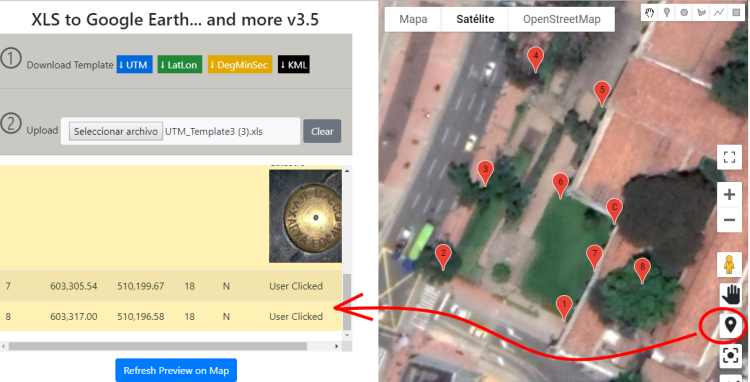
Video ukazuje výsledek vývoje na Google Scripts
Požadavek 5. Stáhněte si Kml mapu nebo tabulku v excelu.
Zadáním kódu pro stahování musíte stáhnout soubor, který lze zobrazit v aplikaci Google Earth nebo v jakémkoli programu GIS; Aplikace musí ukazovat, kde získat kód ke stažení, pomocí kterého můžete stahovat až 400krát, bez omezení počtu vrcholů v každém stahování. Pouze mapa by měla ukazovat souřadnice z Google Earth, s povoleným trojrozměrným zobrazením modelu.
Kromě kml musí být možné jej stáhnout také do formátu excel v UTM, zeměpisné šířky/délky v desetinných místech, stupňů/minut/sekund a dokonce i do dxf pro otevření pomocí AutoCADu nebo Microstation.

V následujícím videu můžete vidět vývoj, stahování dat a další funkcionality aplikace.


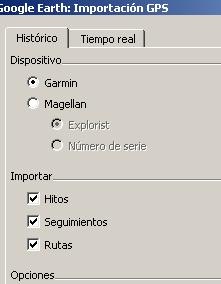




Dobrý den, dobré ráno ze Španělska.
Zajímavá aplikace, mít přibližné údaje.
Pokud jsou data nebo souřadnice potřebné s přesností, doporučuje se použít topografické nástroje používané kvalifikovanými odborníky.
Pak se také může stát, že obrázek je zastaralý a hledaná data tam již nejsou nebo byla přesunuta. Musíte vidět datum, kdy tam Google "projel".
Zdravím.
Juan Toro
Jak a kde nastavit soubor Excel zónu 35T pro Rumunsko? Pro mě nefunguje. Pokud jsem dal 35 pouze ukázat mé souřadnice nera Střední Afrika?
Pozdravy.